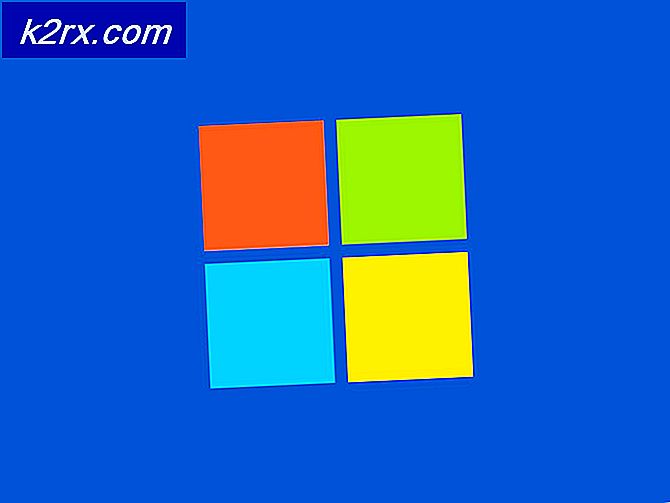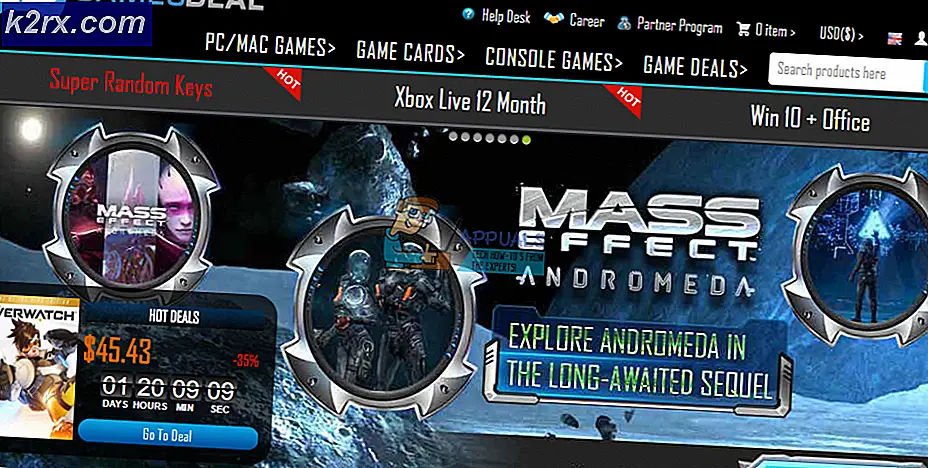แก้ไข: Rocket League Lag
จรวดลีกเป็นเกมฟุตบอลยานพาหนะซึ่งได้รับการพัฒนาและเผยแพร่โดย Psyonix ได้รับการปล่อยตัวในปีพ. ศ. 2558 และได้เข้าสู่แพลตฟอร์มต่างๆเช่น Windows, Xbox One, MacOS, Linux, PS4 เป็นต้นเกมนี้ยังมีการแข่งขันที่ดึงดูดความสนใจเป็นอย่างมากทั่วโลก
ในขณะนี้ผู้เล่นบางรายได้ส่งรายงานความล่าช้าในระดับที่ใหญ่มาก ไม่เพียง แต่ผู้เล่นแชมเปียนทัวร์นาเมนท์และแม้กระทั่งซีอีโอของ บริษัท ได้แสดงความล่าช้าในการเล่นเกมในที่ไม่สามารถยอมรับได้และทำลายความสนุกของเกม มีรายงานล่าช้าแม้กระทั่งเมื่อการแข่งขันเกิดขึ้นและด้วยเหตุนี้เป้าหมายที่ไม่เป็นธรรมจำนวนมากจึงถูกทำคะแนน ทีมตรงข้ามแสดงว่ามันไม่ยุติธรรมเท่าที่ทีมป้องกันไม่สามารถหยุดยั้งเป้าหมายได้
ไม่มีสิ่งใดที่คุณสามารถทำได้ในตอนท้ายของคุณยกเว้นให้แน่ใจว่าความล่าช้าไม่ได้อยู่ในเครื่องคอมพิวเตอร์ของคุณและไม่ใช่บนเซิร์ฟเวอร์ เราได้ดำเนินการแก้ไขปัญหานี้ไม่กี่ครั้ง ลองดูสิ.
โซลูชันที่ 1: การตรวจสอบสำหรับการปรับปรุง
Psyonix ได้รับทราบปัญหานี้อย่างเป็นทางการและกำลังดำเนินการปรับปรุงหลายอย่างเพื่อแก้ไขเพลย์และปรับปรุงคุณภาพ พวกเขาได้แนะนำเครื่องวัด "คุณภาพการเชื่อมต่อ" ซึ่งจะแสดงสถานะของเครือข่ายในขณะที่อยู่ในเกม วิธีนี้ช่วยในการพิจารณาว่าปัญหาเกิดขึ้นที่ส่วนท้ายหรือเซิร์ฟเวอร์หรือไม่
ตรวจสอบให้แน่ใจว่าลูกค้าของคุณได้รับการอัปเดตอย่างสมบูรณ์เป็นเวอร์ชันล่าสุดและควรเปิดตัวเครื่องเกม หลังจากอัปเดตแล้วรีสตาร์ทเครื่องคอมพิวเตอร์ตรวจสอบให้แน่ใจว่าคุณมีการเชื่อมต่อที่ดีและลองเปิดตัวเกมอีกครั้ง หวังว่าปัญหาจะได้รับการแก้ไข
โซลูชันที่ 2: การตรวจสอบกับ ISP ของคุณ
ISP ย่อมาจาก ISP Service Provider เป็นลิงค์หลักที่คุณมีกับอินเทอร์เน็ตและจะให้คุณเข้าถึงอินเทอร์เน็ต หากคุณมีปัญหาเกี่ยวกับการเชื่อมต่อในขณะที่ไม่มีปัญหากับเซิร์ฟเวอร์อาจเป็นเพราะมีปัญหากับ ISP ของคุณ
PRO TIP: หากปัญหาเกิดขึ้นกับคอมพิวเตอร์หรือแล็ปท็อป / โน้ตบุ๊คคุณควรลองใช้ซอฟต์แวร์ Reimage Plus ซึ่งสามารถสแกนที่เก็บข้อมูลและแทนที่ไฟล์ที่เสียหายได้ วิธีนี้ใช้ได้ผลในกรณีส่วนใหญ่เนื่องจากปัญหาเกิดจากความเสียหายของระบบ คุณสามารถดาวน์โหลด Reimage Plus โดยคลิกที่นี่ติดต่อ ISP ของคุณและถามพวกเขาว่ามีปัญหาเกี่ยวกับ latency หรือไม่ คุณสามารถตรวจสอบโดยใช้กราฟที่ให้ไว้และดู spikes ทั้งหมด หากมีปัญหาให้เปิดตั๋วและหวังว่าปัญหาจะได้รับการแก้ไข อาจใช้เวลาสองถึงสามสัปดาห์หรือหลายสัปดาห์จึงอดทนและปล่อยให้กระบวนการทำงานได้
วิธีที่ 3: การเปลี่ยนการตั้งค่าเกม
อีกสิ่งหนึ่งที่คุณสามารถทำได้เพื่อปรับปรุงการเล่นเกมและลดความล่าช้าคือการเปลี่ยนการตั้งค่าการเล่นเกมโดยใช้ตัวเลือกที่มีอยู่ในเกม Rocket League มีทางเลือกมากมายให้คุณสามารถเปลี่ยนขีด จำกัด แบนด์วิดท์อัตราการส่งลูกค้า / เซิร์ฟเวอร์ ฯลฯ ทำตามขั้นตอนต่อไปนี้:
- เปิดตัว Rocket League โดยใช้ Launcher และเปิดการตั้งค่า
- เมื่ออยู่ในการ ตั้งค่า ให้เปลี่ยนแอตทริบิวต์ต่อไปนี้เป็นค่าที่ระบุ:
อัตราการส่งไคลเอ็นต์: อัตราการส่งเซิร์ฟเวอร์เริ่มต้น: ขีด จำกัด แบนด์วิดท์สูง: สูง
- เมื่อคุณทำเสร็จแล้วให้ บันทึก และเริ่มเล่นเกมใหม่เพื่อให้แน่ใจว่าทุกอย่างได้รับการบันทึกและมีการใช้การตั้งค่า ตรวจสอบว่าสภาพความล่าช้าดีขึ้นหรือไม่
โซลูชันที่ 4: การปิดใช้งานการเพิ่มประสิทธิภาพแบบเต็มหน้าจอและการเอาชนะการปรับขนาด DPI สูง
การแก้ปัญหาอื่นซึ่งทำงานในบางกรณีก็คือการปิดใช้งานการเพิ่มประสิทธิภาพแบบเต็มหน้าจอและการปรับขนาด DPI ที่สูงเกินไป เนื่องจากมีการอัปเดตบ่อยๆทุกๆตอนจึงดูเหมือนว่ามีคุณลักษณะบางอย่างที่เปิดใช้งานและส่งผลไม่พึงปรารถนา เราสามารถลองปิดการใช้งานคุณลักษณะเหล่านี้และดูว่านี้พิสูจน์ให้เห็นถึงการใช้
- ค้นหาไฟล์. exe ของเกมคลิกขวาที่ไฟล์แล้วเลือก คุณสมบัติ
- คลิกที่ แท็บความเข้ากันได้ ตรวจสอบตัวเลือก แทนที่ค่าการปรับขนาด DPI สูง และ ปิดใช้การเพิ่มประสิทธิภาพแบบเต็มหน้าจอ นอกจากนี้ให้เลือก แอพพลิเคชัน เมื่อมีตัวเลือกมา
- กดปุ่ม Apply เพื่อบันทึกการเปลี่ยนแปลงและออก ตอนนี้เปิดตัว Rocket League และตรวจสอบว่าจะแก้ปัญหาได้หรือไม่
วิธีที่ 5: การตรวจสอบสถานะของเซิร์ฟเวอร์
หากวิธีการข้างต้นไม่ได้ผลคุณควรค้นหาสตริงหรือหัวข้อเกี่ยวกับปัญหาล่าช้าและดูว่ามีปัญหาอื่น ๆ หรือไม่ ผู้คนมักหันไปใช้ฟอรัมและแพลตฟอร์มการส่งข้อความที่สามารถพูดคุยเกี่ยวกับประเด็นล่าช้าได้ หากปัญหาเกิดขึ้นกับฝั่งเซิร์ฟเวอร์จะส่งผลกระทบต่อบุคคลมากกว่าหนึ่งรายและคุณจะเห็นรายงานต่างๆทั่วอินเทอร์เน็ต
หากเป็นปัญหาระดับโลก (เช่นในอดีต) ไม่มีอะไรที่คุณสามารถทำได้ยกเว้นรอให้ผ่าน ปัญหาเซิร์ฟเวอร์มักได้รับการแก้ไขในเวลาสูงสุดของสัปดาห์ พูดคุยกับผู้เล่นรายอื่น ๆ เปิดตั๋วและพูดคุยกับฝ่ายบริการลูกค้าเพื่อดูว่าสถานะของปัญหาเป็นระยะ ๆ แล้วหรือยัง
PRO TIP: หากปัญหาเกิดขึ้นกับคอมพิวเตอร์หรือแล็ปท็อป / โน้ตบุ๊คคุณควรลองใช้ซอฟต์แวร์ Reimage Plus ซึ่งสามารถสแกนที่เก็บข้อมูลและแทนที่ไฟล์ที่เสียหายได้ วิธีนี้ใช้ได้ผลในกรณีส่วนใหญ่เนื่องจากปัญหาเกิดจากความเสียหายของระบบ คุณสามารถดาวน์โหลด Reimage Plus โดยคลิกที่นี่